როგორ გამორთოთ უთანხმოება OBS-ზე – TechCult
Miscellanea / / June 09, 2023
ცოცხალი სტრიმინგის სწრაფი ტემპის სამყაროში აუდიოზე კონტროლი აუცილებელია. რაც შეეხება Discord-ს, სტრიმინგების უმეტესობა იყენებს OBS-ს მათი ნაკადების ეფექტურად სამართავად. თუ უჭირთ თქვენი Discord აუდიოს კონტროლი OBS-ზე, მაშინ შესაძლოა სასარგებლო იყოს ისწავლოთ როგორ გამორთოთ Discord OBS-ზე არასასურველი სტრიმინგის შეფერხებების შესაწყვეტად. ეს არის ზუსტად ის, რასაც დღეს სახელმძღვანელოში განვიხილავთ.

Სარჩევი
როგორ გამორთოთ უთანხმოება OBS-ზე
Discord ემსახურება როგორც მოსახერხებელი საკომუნიკაციო პლატფორმა მოთამაშეებისთვის სტრიმინგების დროს, ხოლო OBS Studio არის პოპულარული სტრიმინგის ინსტრუმენტი. ამ ორის გაერთიანება საშუალებას გაძლევთ გაზარდოთ მაყურებლის ჩართულობა და ურთიერთქმედება. თუმცა, Discord-ის ხმაურის საკითხებთან გამკლავება შეიძლება მოითხოვოს მისი დადუმება OBS-ზე სტრიმინგის გამოცდილების გასაუმჯობესებლად. თუ არ ხართ დარწმუნებული, როგორ გააკეთოთ ეს, ჩვენი სახელმძღვანელო აქ არის დაგეხმაროთ!
შეგიძლიათ გამორთოთ Discord OBS-ზე?
დიახ, შეგიძლიათ გამორთოთ Discord აუდიო OBS-ზე. OBS Studio-ში თქვენ გაქვთ სრული კონტროლი თქვენს დაკავშირებულ აუდიო წყაროებზე, ასე რომ თქვენ შეგიძლიათ დაარეგულიროთ ხმა და შეძლებთ მისი დადუმება საჭიროების შემთხვევაში. ამისათვის თქვენ არ გჭირდებათ ნაკადის დასრულება. ეს შეიძლება გაკეთდეს უბრალოდ თქვენს კომპიუტერზე OBS Studio აპში გადასვლით.
იმისათვის, რომ იცოდეთ როგორ გამორთოთ Discord OBS-ზე, უბრალოდ მიჰყევით ამ ნაბიჯებს:
შენიშვნა: დარწმუნდით, რომ Streamer Mode ვარიანტი ჩართულია Discord აპში.
1. გახსენით OBS სტუდია თქვენს კომპიუტერზე.
2. გადადით აუდიო მიქსერი პანელი.
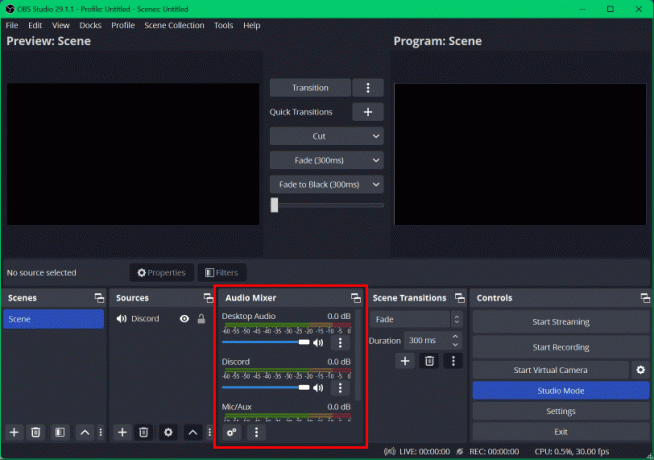
3. აირჩიეთ უთანხმოება აუდიო გამომავალი წყარო.
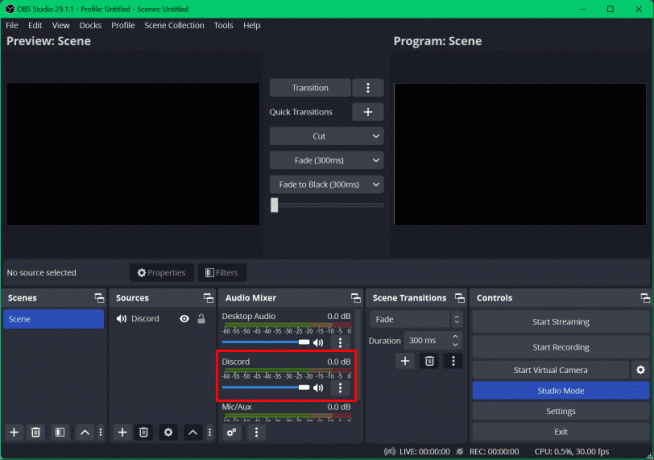
4. დააწკაპუნეთ სპიკერის ხატულა Discord აუდიო წყაროს ქვეშ მის დასადუმებლად.
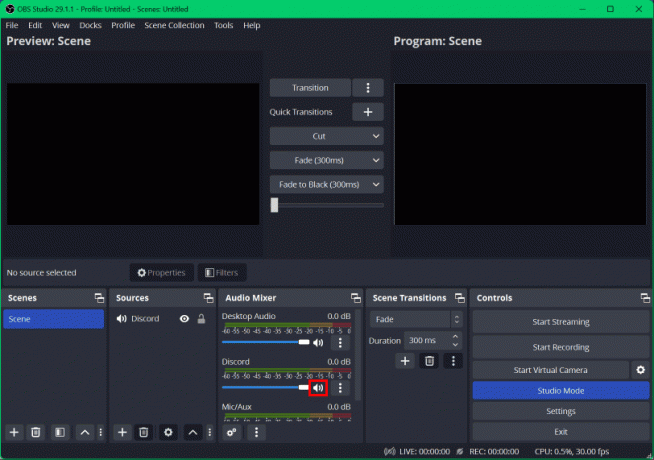
ასევე წაიკითხეთ:როგორ ჩავწეროთ Discord აუდიო OBS-ით
როგორ ამოიღოთ უთანხმოება OBS Studio-დან
Discord OBS Studio-დან ამოსაშლელად, შეგიძლიათ მიჰყვეთ ქვემოთ მოცემულ ნაბიჯებს:
1. გახსენით OBS სტუდია თქვენს კომპიუტერზე.
2. გადადით წყაროები პანელი.
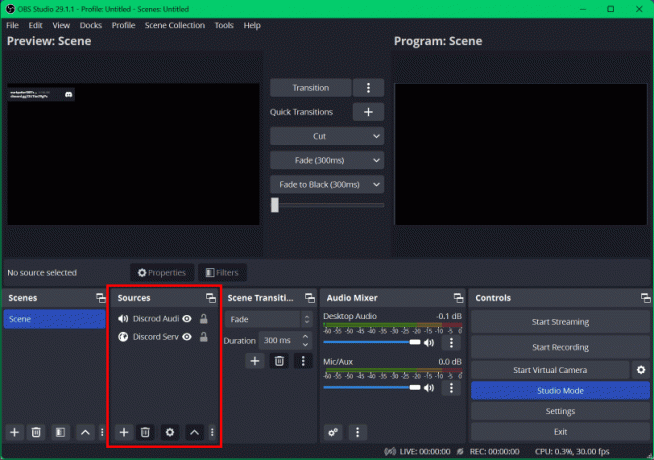
3. დააჭირეთ და გააჩერეთ Ctrl გასაღები თქვენს კლავიატურაზე და დააწკაპუნეთ ყველა ბმულზე უთანხმოების წყაროები ყველა მათგანის შესარჩევად.
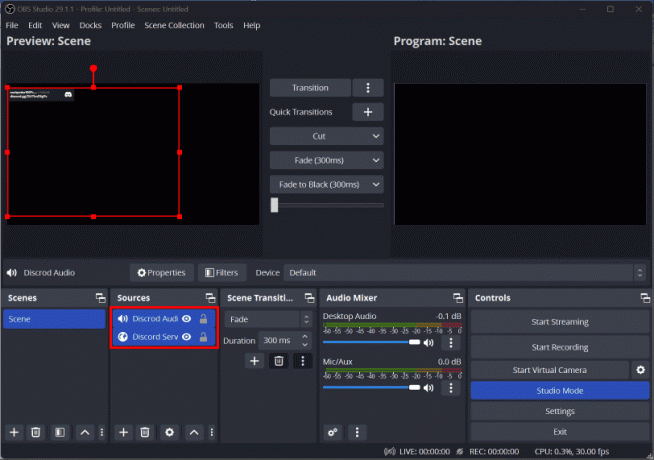
4. დააწკაპუნეთ ხატის წაშლა წყაროების პანელის ქვეშ.
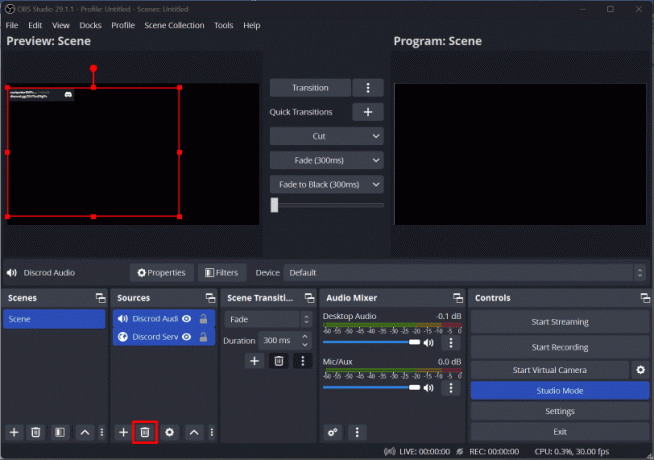
5. გამოჩნდება დიალოგური ფანჯარა; იქიდან დააწკაპუნეთ დიახ ამოიღოთ Discord წყაროები OBS Studio-დან.
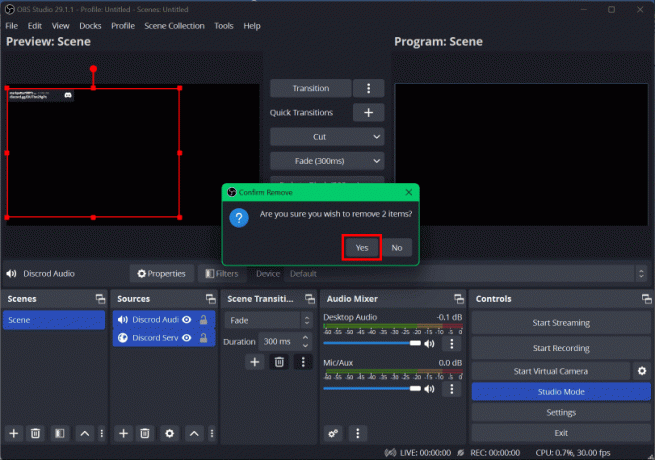
გმადლობთ, რომ კითხულობთ ჩვენს ბლოგს. ვიმედოვნებთ, რომ გაიგეთ როგორ გამორთოთ Discord OBS-ზე. თუ თქვენ გაქვთ რაიმე შეკითხვა ან წინადადება სტატიის შესახებ, მოგერიდებათ ჩააგდოთ ისინი კომენტარების განყოფილებაში ქვემოთ.
ჰენრი არის გამოცდილი ტექნიკური მწერალი, რომელსაც აქვს გატაცება რთული ტექნოლოგიების თემები ყოველდღიური მკითხველისთვის ხელმისაწვდომი გახადოს. ტექნოლოგიურ ინდუსტრიაში ათწლეულზე მეტი გამოცდილებით, ჰენრი გახდა ინფორმაციის სანდო წყარო მისი მკითხველებისთვის.



